
文章图片
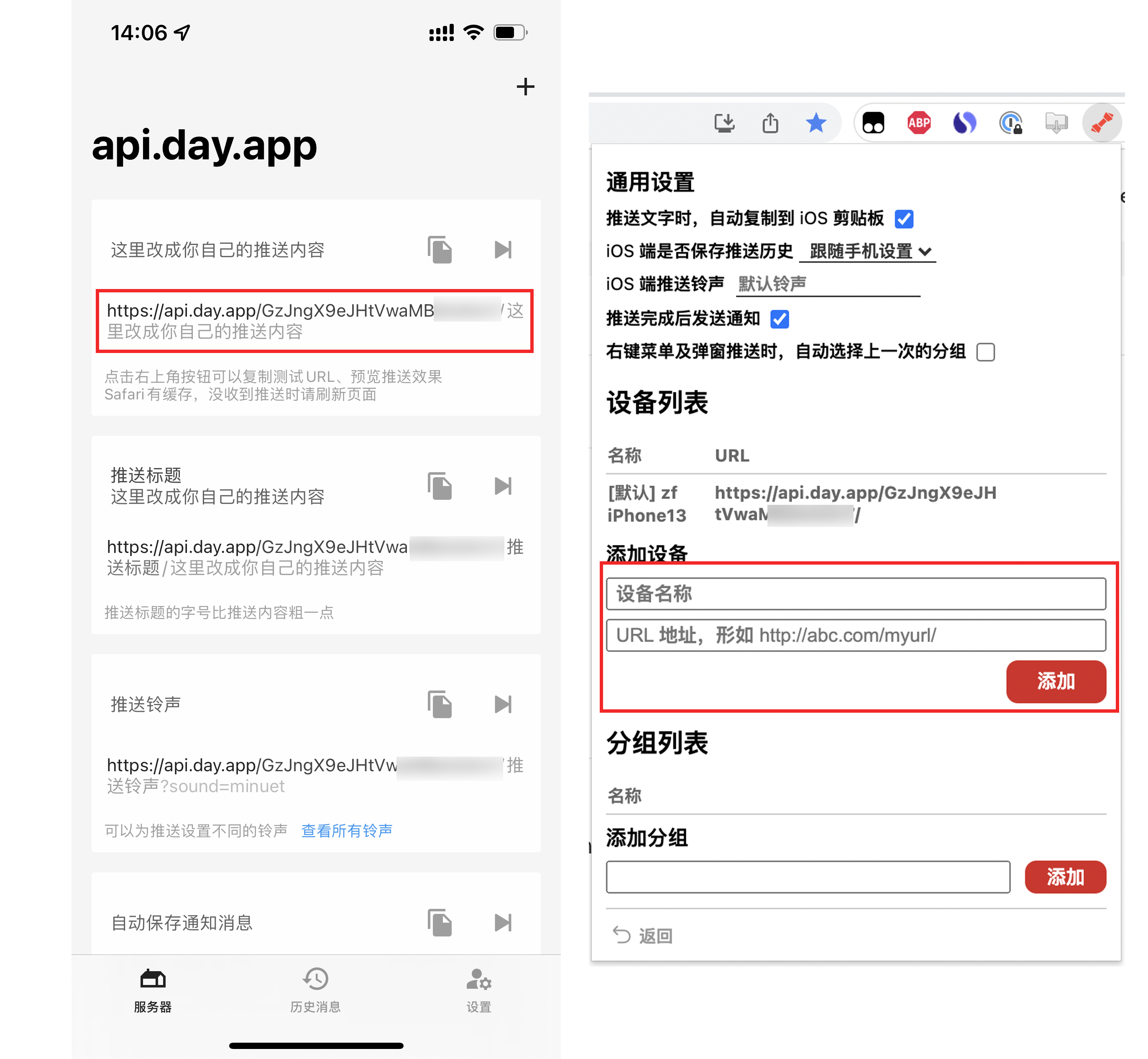
文章图片
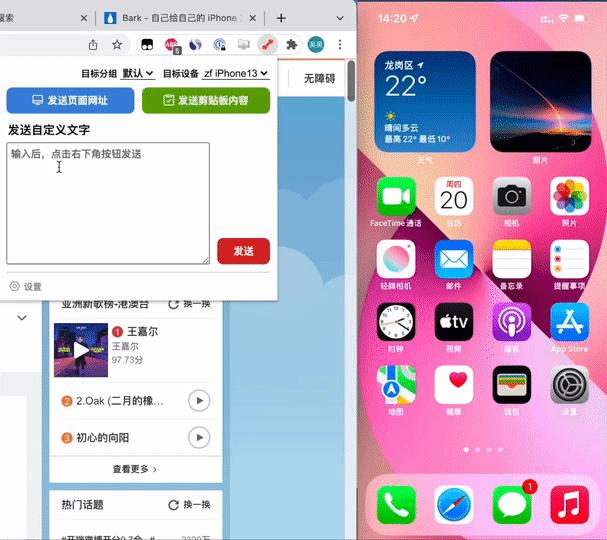
文章图片
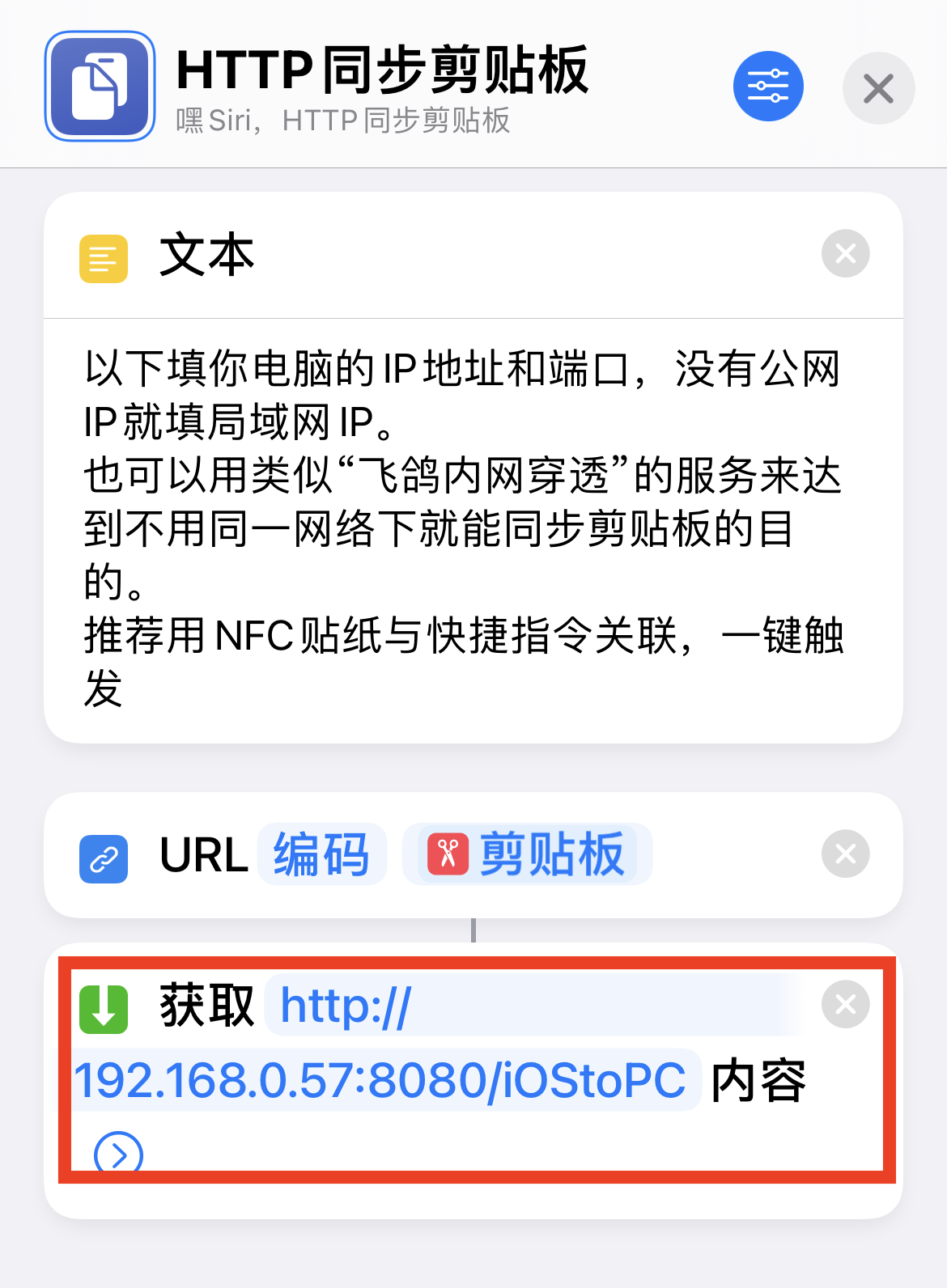
文章图片

文章图片
【iPhone|不用羡慕Mac,iPhone和Windows也能同步互通】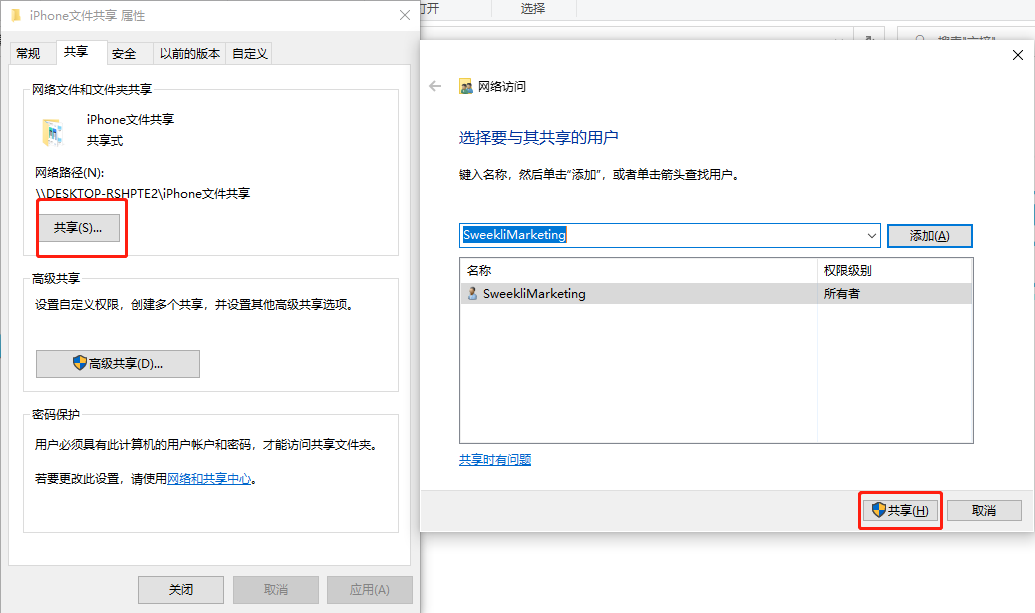
文章图片
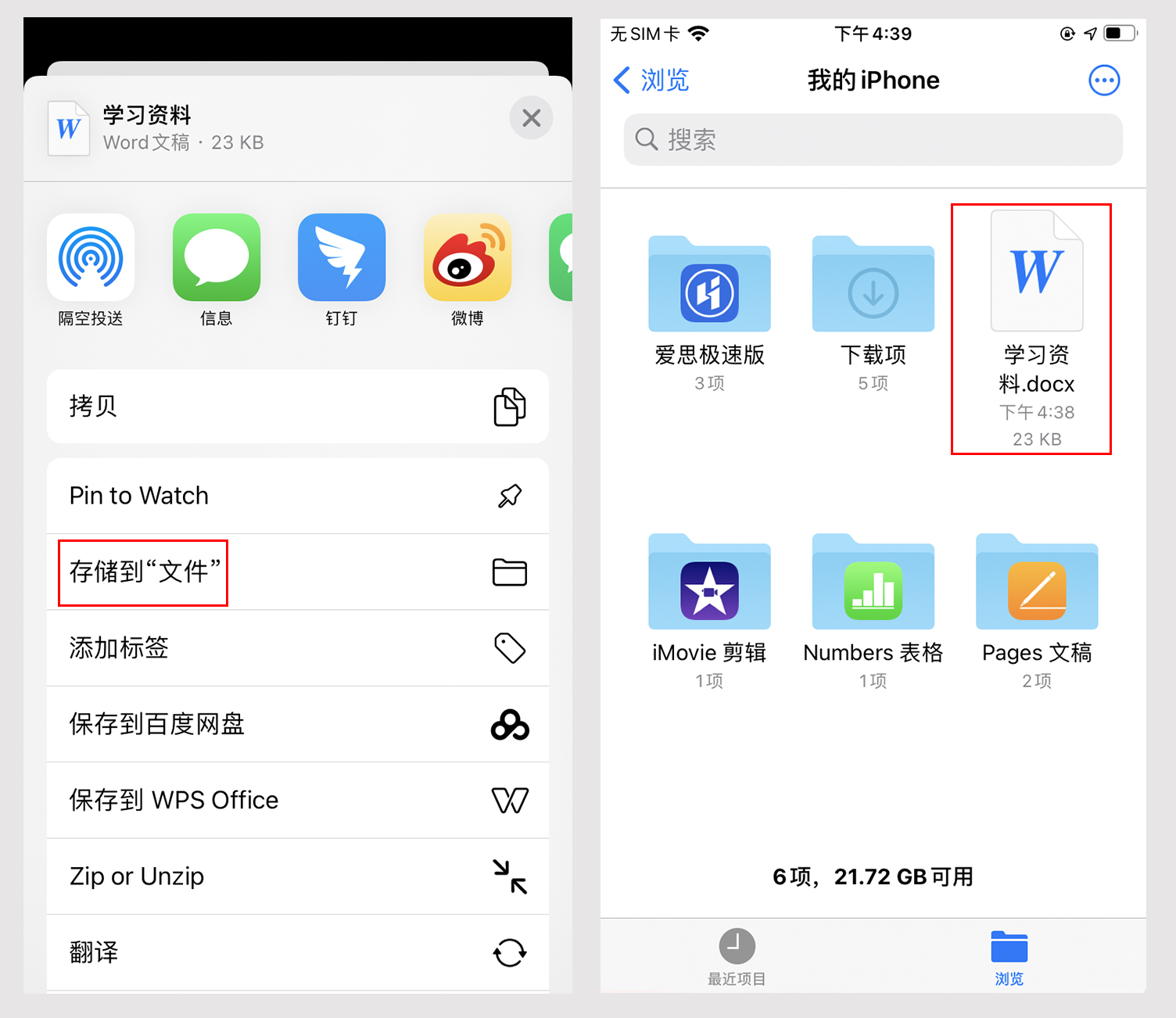
文章图片
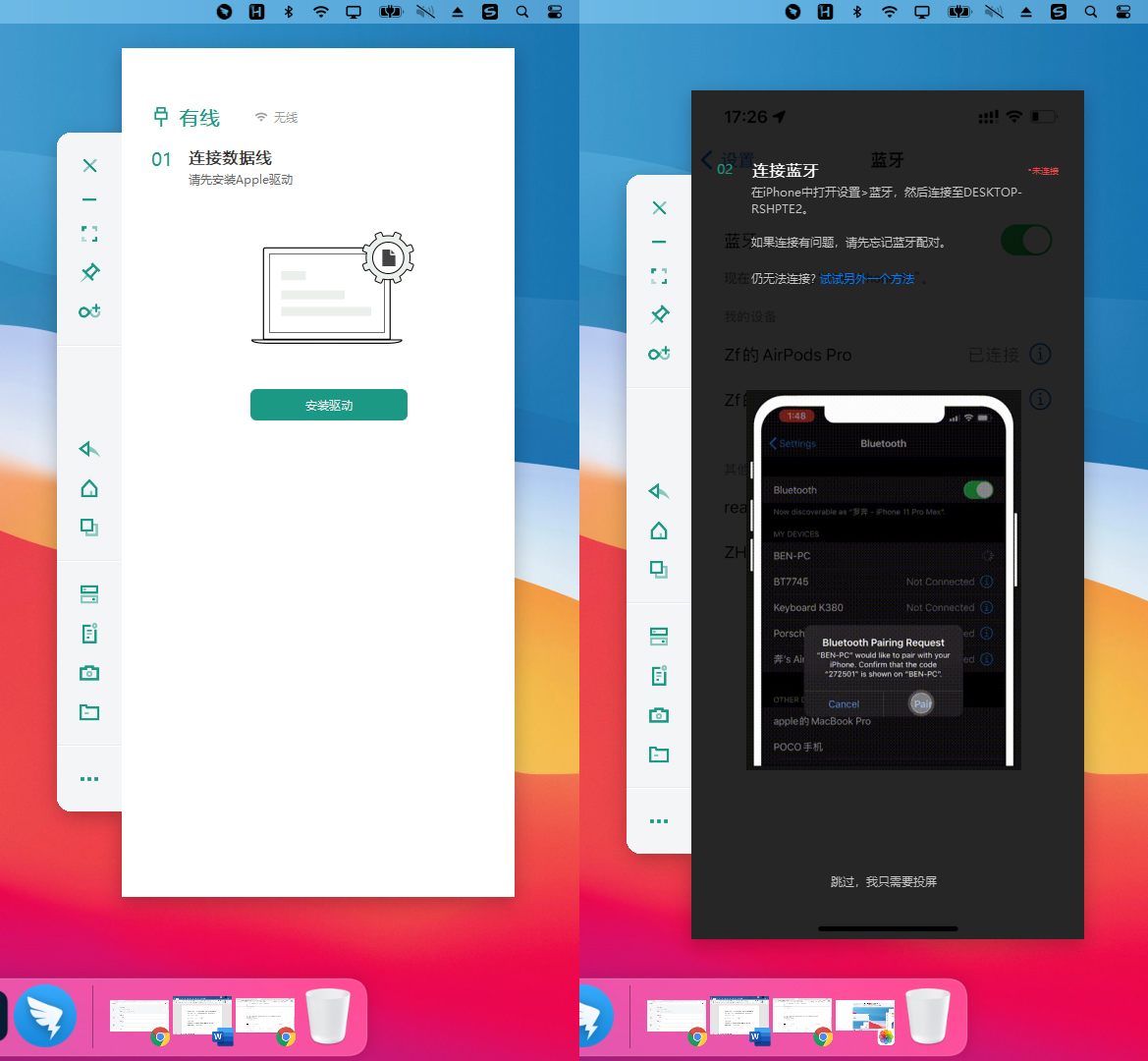
在苹果生态中 , 不同的硬件产品之间可以实现非常方便的文件传输、剪贴板同步、甚至是备忘录、日历相册、浏览器记录等数据的同步 。 比如iPhone和MacBook之间想要传输某段文字、某些图片、文件 , 只需要在其中一台设备复制完成后便可以在另一台设备粘贴 。
你们好 , 这里是Sweekli , 为你寻找苹果最新资讯、苹果隐藏技巧、苹果良心APP以及苹果优质配件 。 如果你需要这些 , 不妨点个关注 。
然而多数用户来说 , 尽管苹果生态之间拥有良好的体验 , 但是在真正考虑产品实用性、易用性、性价比以及软件生态(软件、游戏支持兼容)等方面之后 , 其实用户、企业依旧会选择Windows笔记本或者台式作为主要的学习、办公的设备 。
这期不妨就讲讲 , 如何让iPhone与任意品牌windows电脑之间实现剪贴板同步、文件快速传输、投屏控制等互联互通功能 。
iPhone与PC实现剪贴板同步目前对绝大多数用户来说 , 想要在iPhone和Windows电脑之间传输文字基本都是通过微信、钉钉这一类即时通讯工具 。
实际上 , 在iPhone上安装Bark App后就可以在任意界面下复制来自Windows所推送的内容 , 而在电脑端也只需要安装一个浏览器拓展(插件)bark pusher即可 。
设置也很简单 , 只需要将iPhone上Bark App中对应链接复制到浏览器拓展中 , 点添加即可(需要确保iPhone和Windows连接同一WIFI) 。
在浏览网页时 , 选中想要推送的内容 , 右键“推送所选文字到Bark”即可将内容推送到手机 , iPhone也只需要下拉消息后点“复制” 。
使用Bark pusher拓展也可将任意其它文本内容推送到iPhone 。 只需要内容粘贴上去并点击发送 , iPhone再复制对应内容即可 。
不过这一方法只能单向同步(从PC到iPhone) 。 而想要实现双向同步剪贴板 , 可以使用autohotkey结合HTTP协议来传输文本 , 这里直接使用由B站Up“魔改君”写好的代码及软件包(已整理 , 回复“iPhone同步”获取) 。
配置方法也比较简单 , 打开可执行程序后 , 在地址栏右键选择“推送设置” , 将前边iPhone bark App生成的链接粘贴上去 , 端口可以使用“8080” 。
而想要将iPhone剪贴板的内容同步到windows电脑上 , 还需要利用到iPhone的快捷指令 。 在安装“HTTP同步剪贴板”的快捷指令后 , 需要修改其中的电脑iP地址及端口(可以直接上图提到的“推送设置”中找到) 。
相关经验推荐
- OPPO|不仅好看还耐用,OPPO A96历经六大测试关口,品质保障不用怕
- iPhoneSE|iPhone SE3的5种网传渲染图曝光,你最相信哪一个?
- 一加科技|iPhone13Pro、一加9Pro和一加10pro之间,该如何选?
- iphone13|iPhone 13再出奇葩问题,网友:粉屏门
- iPhoneSE|支持毫米波5G “天玑9000满血版”Q2问世:主攻欧美
- 广角镜头|iPhone 13 Pro Max 测评:给一个优质的五星好评!
- iPhone|聊一聊iphone一直闭口不谈的弊端!
- 飞利浦·斯塔克|苹果iPhone SE3机模放出,果粉眼睛一亮:这才是梦寐以求的手机
- 英特尔|iphone一枝独秀已成过去,旗舰安卓崛起正在路上
- iPhone|iphone真有那么好?人人当成宝












